Autor:
Frank Hunt
Dátum Stvorenia:
13 Pochod 2021
Dátum Aktualizácie:
1 V Júli 2024
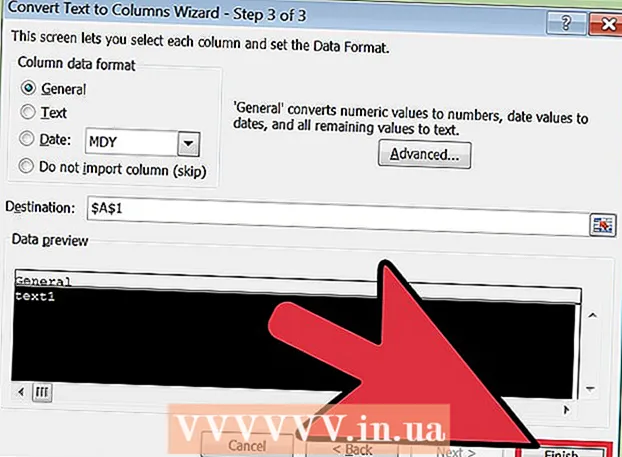
Obsah
Excel dokáže automaticky rozpoznať text, ktorý používa kartu ako oddeľovač (oddelený tabulátormi), a vhodne umiestniť údaje do samostatných stĺpcov. Ak to nefunguje a všetko, čo vložíte, je umiestnené v rovnakom stĺpci, potom je oddeľovač programu Excel nastavený na iný znak, alebo v texte sú medzery namiesto tabulátorov. Obslužný program „Text na stĺpce“ v programe Excel môže rýchlo zvoliť správny oddeľovač a distribuovať údaje medzi správne stĺpce.
Na krok
 Skopírujte text oddelený tabulátormi. Text oddelený tabulátormi je formát na ukladanie údajov z tabuľky ako textového súboru. Každá bunka je od ostatných oddelená tabulátorom a každá položka je v samostatnom riadku textového súboru. Vyberte všetok text, ktorý chcete skopírovať do programu Excel, a skopírujte ho do schránky.
Skopírujte text oddelený tabulátormi. Text oddelený tabulátormi je formát na ukladanie údajov z tabuľky ako textového súboru. Každá bunka je od ostatných oddelená tabulátorom a každá položka je v samostatnom riadku textového súboru. Vyberte všetok text, ktorý chcete skopírovať do programu Excel, a skopírujte ho do schránky.  Vyberte bunku v programe Excel, kam chcete vložiť údaje. Vyberte bunku vľavo hore, kam chcete vložiť prilepené údaje. Vaše prilepené údaje vyplnia bunky pod a napravo od prvej bunky.
Vyberte bunku v programe Excel, kam chcete vložiť údaje. Vyberte bunku vľavo hore, kam chcete vložiť prilepené údaje. Vaše prilepené údaje vyplnia bunky pod a napravo od prvej bunky.  Prilepte údaje. V novších verziách Excelu (a ak sú vaše údaje správne oddelené kartami) by bunky mali byť správne vyplnené správnymi údajmi. Výsledkom každej karty by mal byť záznam položky v inej bunke. Ak sú všetky údaje v jednom stĺpci, údaje nemôžu byť oddelené tabulátormi, ale iným znakom, napríklad čiarkou. Môžete to opraviť pomocou nástroja Excel Text na stĺpce.
Prilepte údaje. V novších verziách Excelu (a ak sú vaše údaje správne oddelené kartami) by bunky mali byť správne vyplnené správnymi údajmi. Výsledkom každej karty by mal byť záznam položky v inej bunke. Ak sú všetky údaje v jednom stĺpci, údaje nemôžu byť oddelené tabulátormi, ale iným znakom, napríklad čiarkou. Môžete to opraviť pomocou nástroja Excel Text na stĺpce.  Vyberte celý stĺpec údajov. Ak vaše údaje oddelené tabulátormi nie sú vložené správne, môžete ich opraviť pomocou programu Excel „Text na stĺpce“. Urobíte to tak, že vyberiete celý stĺpec so všetkými údajmi, ktoré ste vložili.
Vyberte celý stĺpec údajov. Ak vaše údaje oddelené tabulátormi nie sú vložené správne, môžete ich opraviť pomocou programu Excel „Text na stĺpce“. Urobíte to tak, že vyberiete celý stĺpec so všetkými údajmi, ktoré ste vložili. - celý stĺpec môžete rýchlo vybrať kliknutím na písmeno v hornej časti stĺpca.
- Môžete použiť iba Text na stĺpce na stĺpec.
 Otvorte kartu Údaje a kliknite na položku „Text na stĺpce“. Nájdete ich v skupine Dátové nástroje na karte Údaje.
Otvorte kartu Údaje a kliknite na položku „Text na stĺpce“. Nájdete ich v skupine Dátové nástroje na karte Údaje. - Ak používate balík Office 2003, kliknite na ponuku Údaje a vyberte možnosť „Text na stĺpce“.
 Vyberte možnosť „Oddelené“ a kliknite na tlačidlo „Ďalej“. Vďaka tomu je programu Excel jasné, že by mal hľadať konkrétny znak, ktorý by označil medzery medzi bunkami.
Vyberte možnosť „Oddelené“ a kliknite na tlačidlo „Ďalej“. Vďaka tomu je programu Excel jasné, že by mal hľadať konkrétny znak, ktorý by označil medzery medzi bunkami.  Vyberte oddeľovač. Ak sú vaše údaje oddelené od kariet, začiarknite políčko „Tab“ a zrušte začiarknutie ostatných políčok. Ak sú vaše údaje oddelené iným znakom, môžete zvoliť iný oddeľovač. Ak sú vaše údaje namiesto tabulátora oddelené viacerými medzerami, začiarknite políčka „Medzera“ a „Zvažujte dvojité oddeľovače ako jednu“. Upozorňujeme, že to môže spôsobiť problémy, ak sú medzery súčasťou vašich údajov bez toho, aby boli oddeľovačom stĺpcov.
Vyberte oddeľovač. Ak sú vaše údaje oddelené od kariet, začiarknite políčko „Tab“ a zrušte začiarknutie ostatných políčok. Ak sú vaše údaje oddelené iným znakom, môžete zvoliť iný oddeľovač. Ak sú vaše údaje namiesto tabulátora oddelené viacerými medzerami, začiarknite políčka „Medzera“ a „Zvažujte dvojité oddeľovače ako jednu“. Upozorňujeme, že to môže spôsobiť problémy, ak sú medzery súčasťou vašich údajov bez toho, aby boli oddeľovačom stĺpcov.  Vyberte formát prvého stĺpca. Po výbere oddeľovača môžete zvoliť formát pre každý zo stĺpcov, ktoré sa vytvoria. Môžete si vybrať z možností „Štandardná“, „Textová“ a „Dátumová“.
Vyberte formát prvého stĺpca. Po výbere oddeľovača môžete zvoliť formát pre každý zo stĺpcov, ktoré sa vytvoria. Môžete si vybrať z možností „Štandardná“, „Textová“ a „Dátumová“. - Pre čísla alebo kombináciu čísel a písmen vyberte možnosť Štandardné.
- Pre údaje, ktoré sa skladajú iba z textu, napríklad mien, vyberte možnosť „Text“.
- Vyberte možnosť „Dátum“ pre údaje v štandardnom formáte dátumu.
 Tento postup opakujte pre ďalšie stĺpce. Vyberte každý stĺpec v ráme v dolnej časti okna a vyberte poradie. Môžete tiež zvoliť preskočenie stĺpca pri importe / konverzii.
Tento postup opakujte pre ďalšie stĺpce. Vyberte každý stĺpec v ráme v dolnej časti okna a vyberte poradie. Môžete tiež zvoliť preskočenie stĺpca pri importe / konverzii.  Zatvorte sprievodcu. Po naformátovaní každého zo stĺpcov použite nový oddeľovač kliknutím na tlačidlo Dokončiť. Vaše údaje budú rozdelené do stĺpcov podľa nastavenia pomôcky „Text na stĺpce“.
Zatvorte sprievodcu. Po naformátovaní každého zo stĺpcov použite nový oddeľovač kliknutím na tlačidlo Dokončiť. Vaše údaje budú rozdelené do stĺpcov podľa nastavenia pomôcky „Text na stĺpce“.



